安装版win10系统镜像怎么安装
分类:一键重装教程 发布时间:2022-05-24 09:12:00
有小伙伴在网上找到了自己心仪的安装版win10镜像系统,但是自己不知道安装版win10系统镜像怎么安装怎么办?其实我们可用装机工具即可实现,下面就教下大家简单的安装win10安装版镜像系统的方法。
工具/原料
系统版本:windows10
品牌版型:联想ThinkPad
软件版本:小白一键重装系统
方法一:安装win10安装版镜像步骤
1.我们将下载的win10镜像放到非系统盘当中,然后打开桌面上的工具,点击备份还原功能,在自定义还原下找到下载好的镜像文件。

2.在这个页面点击install.wim进入下一步。
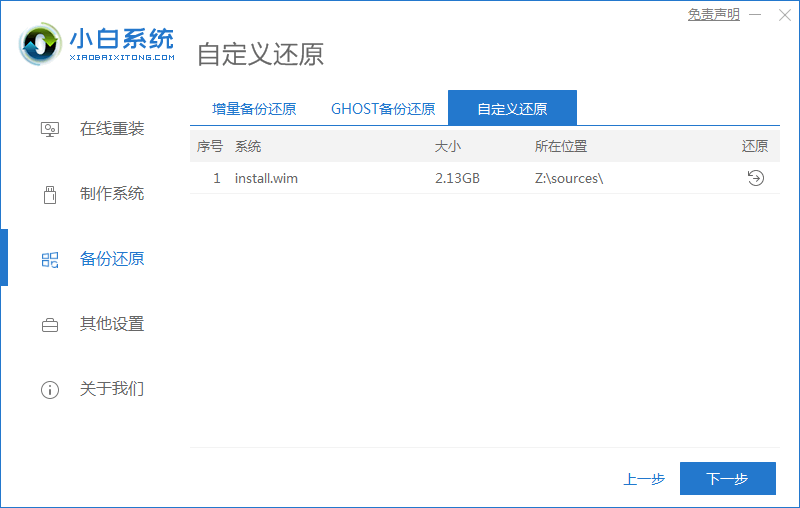
3.此时我们选择需要安装的版本,点击右侧的还原按钮。
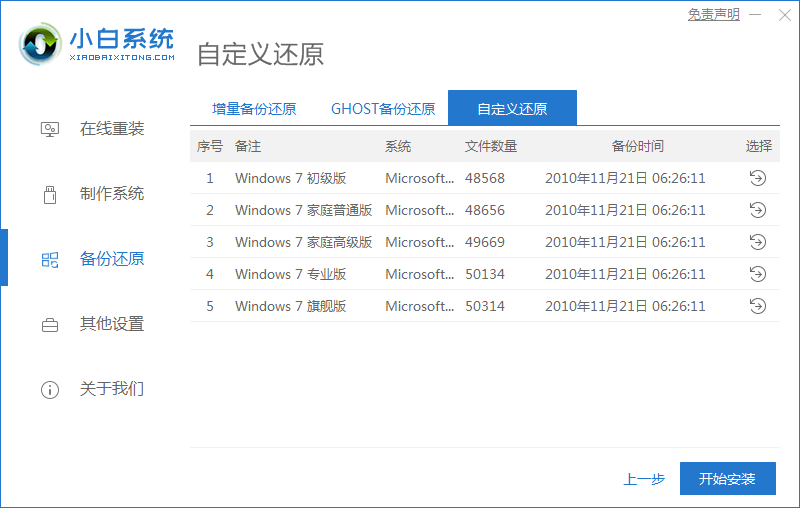
4.工具就会开始检测该系统,检测完成后,我们选择“立即重启”。

5.在这个页面下点击第二个选项进入pe。

6.装机工具会自动进行系统的安装操作,无需我们手动。
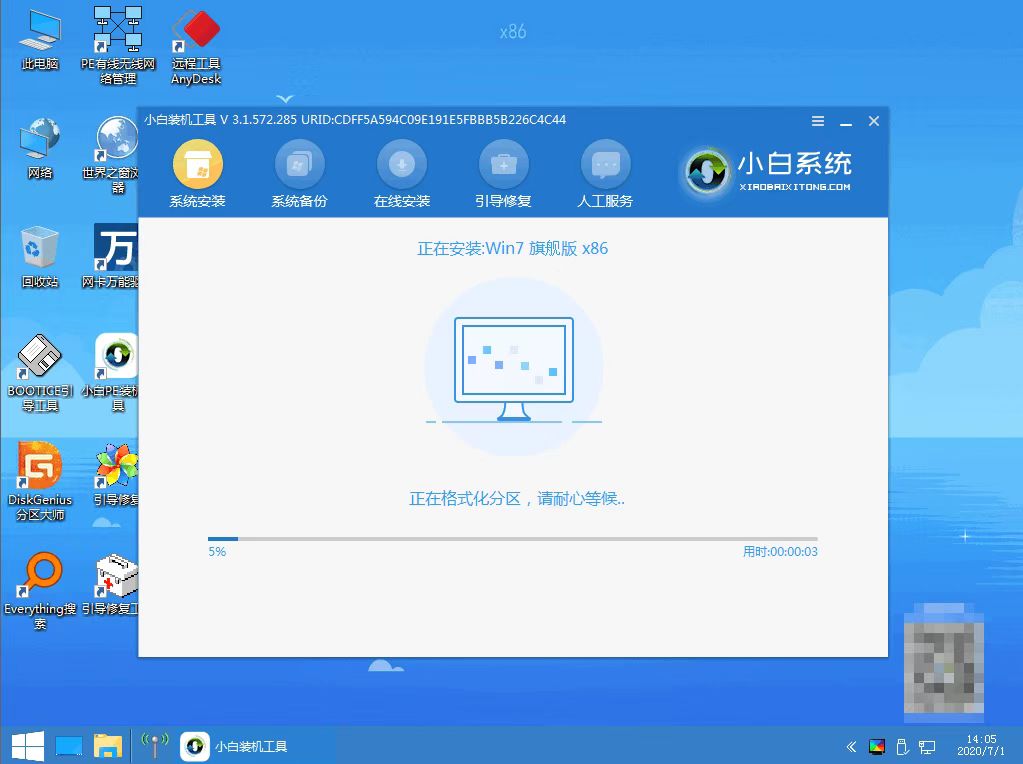
7.系统安装完成后,我们将电脑进行重启。
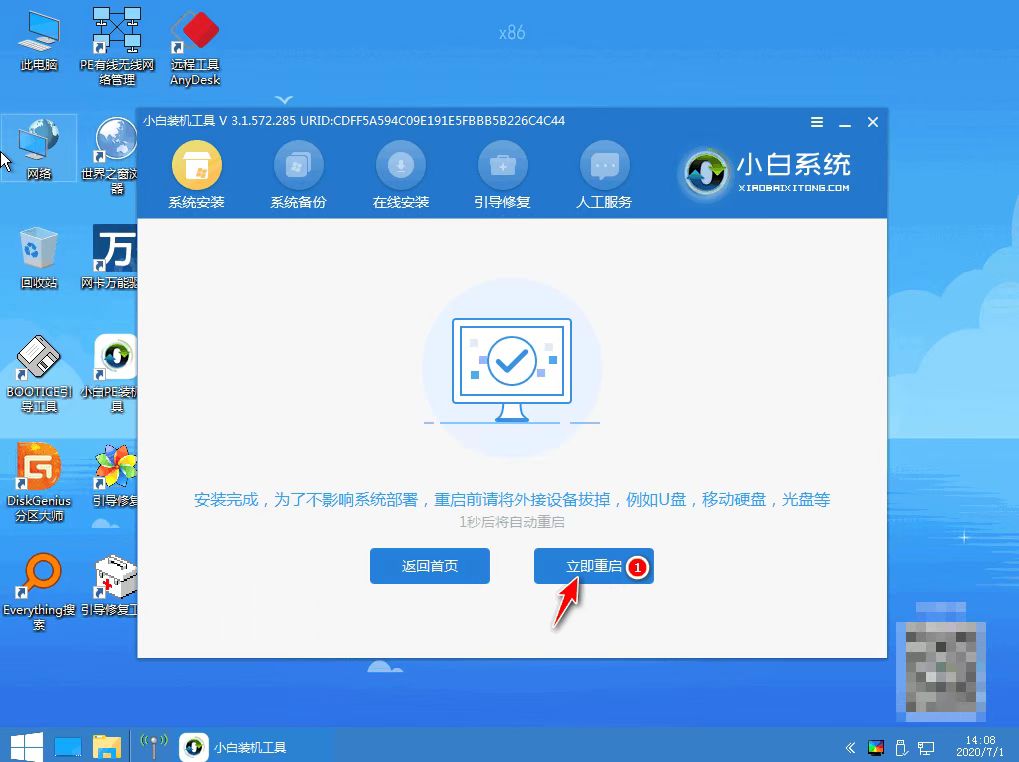
8.最后重启回到新的页面时,安装就成功啦。

注意事项:打开工具时注意将安全软件关闭避免受到拦截影响安装
总结:以上就是安装版win10系统镜像怎么安装的详细步骤,希望可以帮助到大家。






 立即下载
立即下载







 魔法猪一健重装系统win10
魔法猪一健重装系统win10
 装机吧重装系统win10
装机吧重装系统win10
 系统之家一键重装
系统之家一键重装
 小白重装win10
小白重装win10
 杜特门窗管家 v1.2.31 官方版 - 专业的门窗管理工具,提升您的家居安全
杜特门窗管家 v1.2.31 官方版 - 专业的门窗管理工具,提升您的家居安全 免费下载DreamPlan(房屋设计软件) v6.80,打造梦想家园
免费下载DreamPlan(房屋设计软件) v6.80,打造梦想家园 全新升级!门窗天使 v2021官方版,保护您的家居安全
全新升级!门窗天使 v2021官方版,保护您的家居安全 创想3D家居设计 v2.0.0全新升级版,打造您的梦想家居
创想3D家居设计 v2.0.0全新升级版,打造您的梦想家居 全新升级!三维家3D云设计软件v2.2.0,打造您的梦想家园!
全新升级!三维家3D云设计软件v2.2.0,打造您的梦想家园! 全新升级!Sweet Home 3D官方版v7.0.2,打造梦想家园的室内装潢设计软件
全新升级!Sweet Home 3D官方版v7.0.2,打造梦想家园的室内装潢设计软件 优化后的标题
优化后的标题 最新版躺平设
最新版躺平设 每平每屋设计
每平每屋设计 [pCon planne
[pCon planne Ehome室内设
Ehome室内设 家居设计软件
家居设计软件 微信公众号
微信公众号

 抖音号
抖音号

 联系我们
联系我们
 常见问题
常见问题



